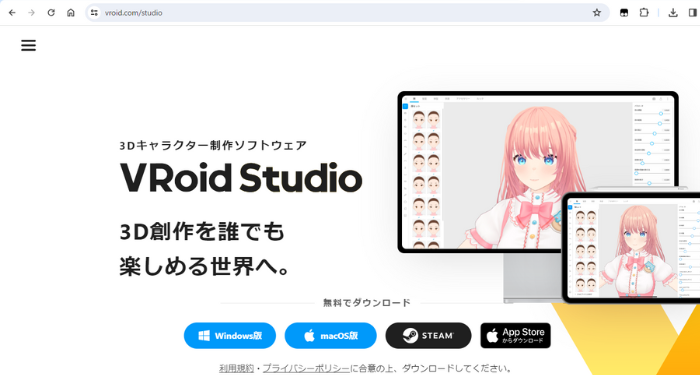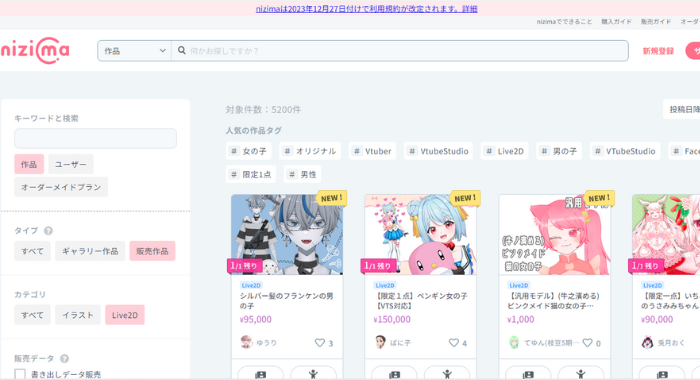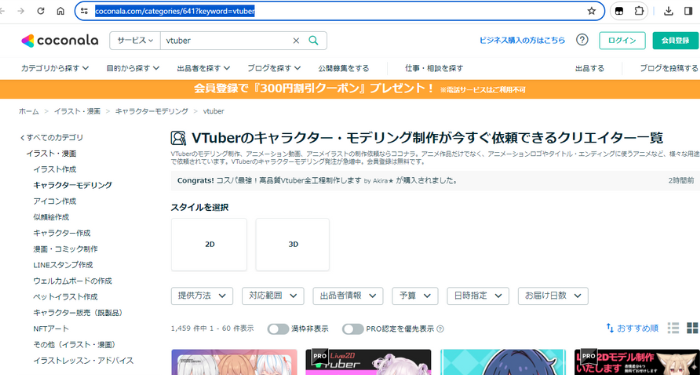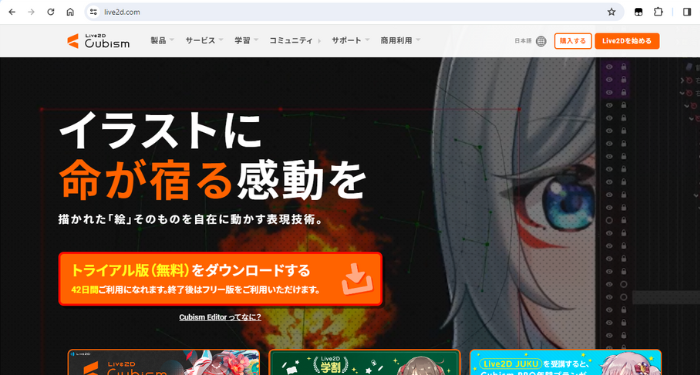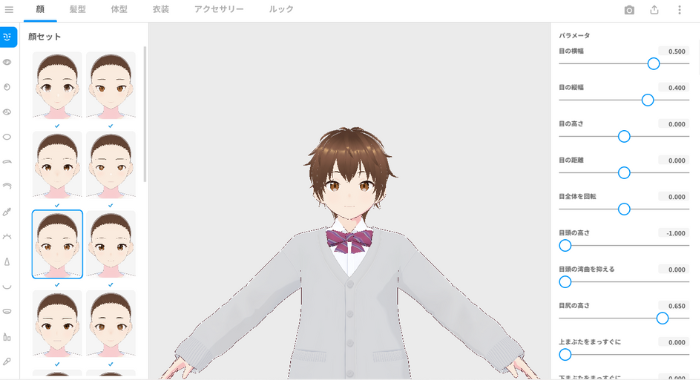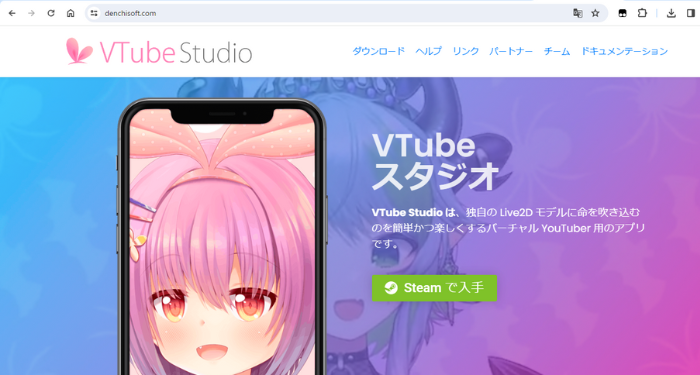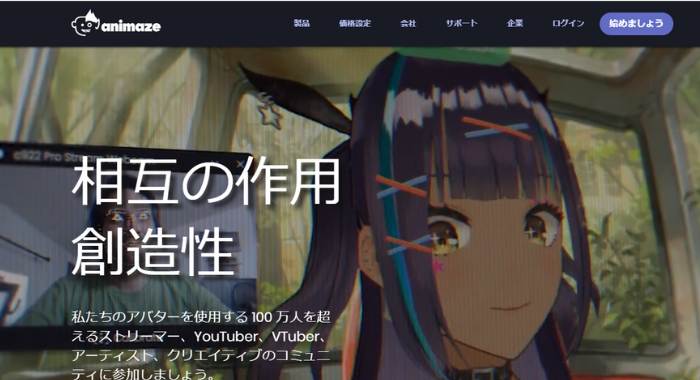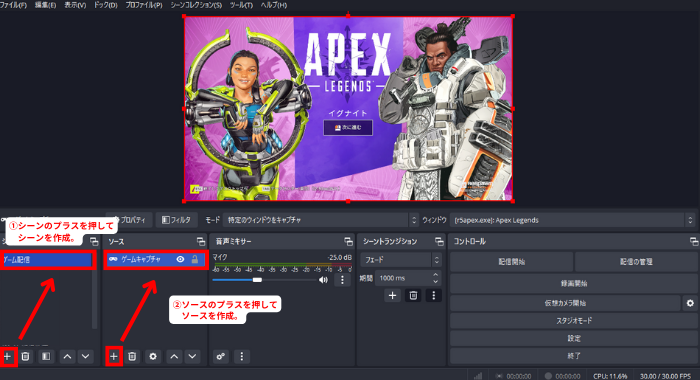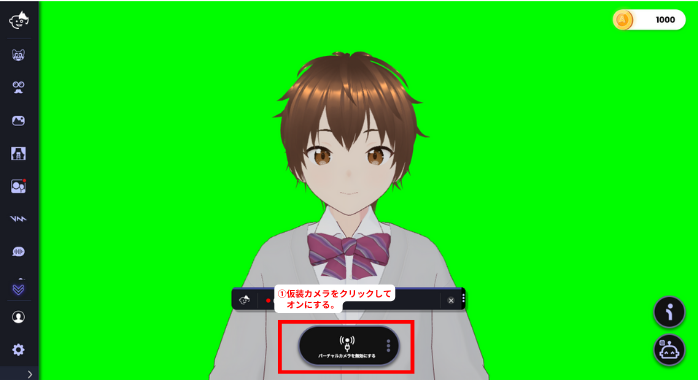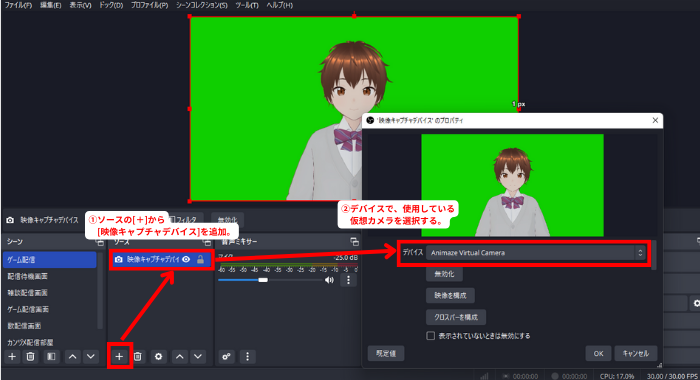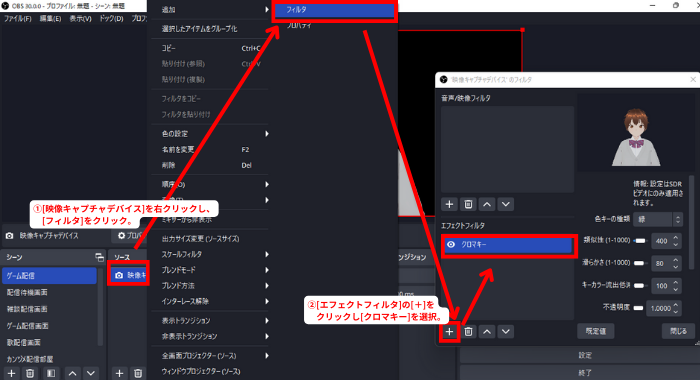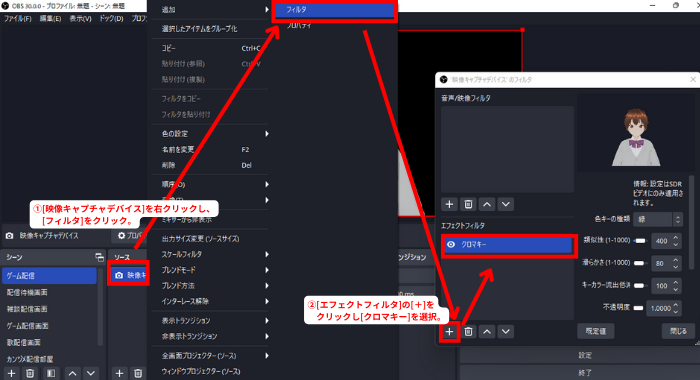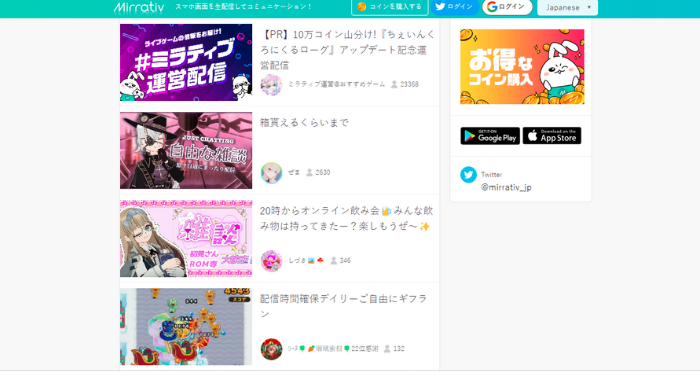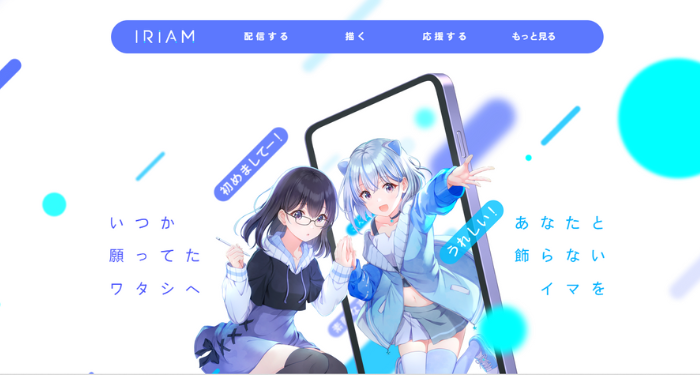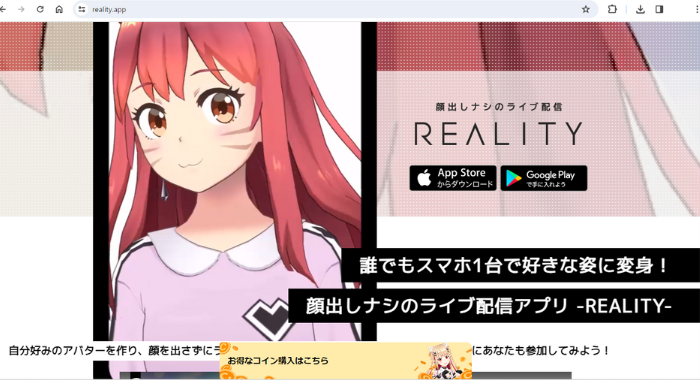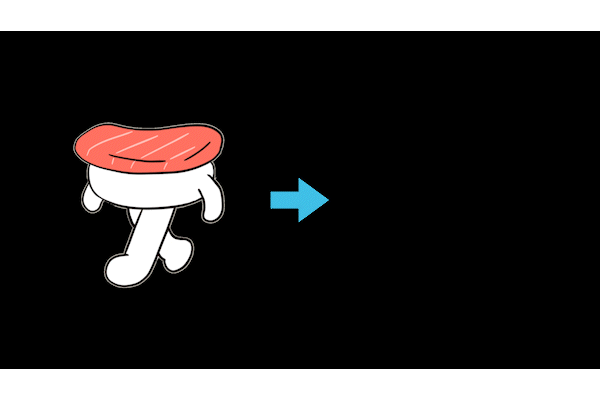Vtuber配信のやり方を解説!OBSでのVtuber配信のやり方からスマホでの配信まで

目次
Vtuber配信のやり方を解説
Vtuberは通常の配信者と比べ、アバターの作成や機材の購入など、活動を始めるにあたって費用が掛かると思われがちです。
しかし実際は、アバター作成を無料で行えるソフトがある、スマホ1台だけですぐに配信を始めることができる等、想像よりもかなり簡単で安価にVtuber活動を始めることができます。
本記事では、誰もが簡単に始めることができるVtuber配信のやり方を解説していきます。
Vtuber配信のやり方~OBS編~
アバターを用意する
Vtuberにとってアバターは必須です。
本項目では、無料でアバターを作成する方法から、スキルマーケット(ココナラ等)でクリエイターに作成を依頼する方法まで、計4つのアバターを用意する方法を解説していきます。
無料のものを使う
無料でアバターの作成を行いたい人は、3Dアバターを無料で作成できるVRoid Studioを使用してみてください。
無料でありながら、作成したアバターに関する商用利用が許可されているため、収益化した後もそのまま使用し続けることが可能です。
有料の既製品を購入する
既に完成している既製品のアバターを使用したい人は、クリエイターが作成したLive2Dアバターを購入できるnizimaがオススメです。
価格が抑えられる汎用モデルから、限定一点モノの販売も行われているので確認してみてください。
作成を依頼する
「こんなアバターが良い」という構想がある人は、先ほど紹介したnizimaでオーダーメイドプランを利用するか、ココナラで直接クリエイターへ作成依頼を行いましょう。
価格はクリエイターによりまちまちですが、限定一点モノのアバター購入と大きく差はありませんので、是非活用してみてください。
自作する
アバターを自作する場合は、まずキャラデザイン(キャラクターイラスト)の用意と、動かすパーツごとのイラストを用意しましょう。
その後、Live2D等のモデリングソフトで動きを設定し、モーションキャプチャソフトで実際に動きを付けていきます。
詳細については後述します。
参考記事はこちら。
Vtuber関連ソフトを用意する
Vtuber関連ソフトの種類と役割
Vtuberを制作するには、アバターを作成するモデリングソフト(自作する場合のみ必要)と、アバターを動かすモーションキャプチャソフトが必要です。
本項目では、各ソフトの詳細を解説していきます。
参考記事はこちら。
主なVtuber制作・モデリングソフト(自作する場合のみ必要)
Live2D
2Dアバターの制作、モデリングが行えます。
2Dイラストを立体的に表示でき、イラストをパーツ分けして読み込ませることで、手の動きや髪の動きを滑らかに表現できることがLive2Dの特徴です。
VRoid Studio
3Dアバターの制作が行えます。
プリセットアイテムが多く、ステータスの調整も細かく行えるので、無料でもオリジナリティのあるアバターを作れることがVRoid Studioの特徴です。
主なモーションキャプチャ(Vtuberを動かす)ソフト
Vtube Studio
2Dアバター用のモーションキャプチャソフトです。
Webカメラを通して、簡単に2Dアバターと自分の動きをシンクロさせることができます。
全機能が無料で使えることがVtube Studioの特徴です。
Vtuber Studioを使用する方は以下の記事を参考にしてください。
Animaze
2Dアバターと3Dアバターのどちらにも対応しているモーションキャプチャソフトです。
基本無料で使用でき、トラッキング精度が高いことがAnimazeの特徴です。
OBSに配信したい画面を映す
配信にゲーム画面などを映したい場合は、OBSでソースを追加しましょう。
ソースを追加するだけでゲーム画面を配信に乗せることができます。
他にも配信には、背景画面やオーバーレイの設置、コメント欄の表示なども行うことができます。
詳細な配信画面の作り方は、以下の記事を参考にしてみてください。
OBSにアバターを映す
本項目では、OBSに自身のアバターを映す手順を解説します。
もしVtube Studioをご利用の場合は、下記の記事をご参照ください。
本記事の以下のパートでは、AnimazeをOBSに映す方法をご説明します。
1:モーションキャプチャソフトで仮想カメラをオンにする
どのソフトも共通ですが、必ず仮想カメラはオンの状態にしてください。
2 映像キャプチャデバイスを追加
ソースから[映像キャプチャデバイス]を追加してください。
その後、開いた画面で[デバイス]を使用中の仮想カメラに設定してください。
3 クロマキーで背景を透過する
OBS上でクロマキー設定を行い、背景を透過させましょう。
以上で、アバターをOBSの配信画面に映すことができます。
配信を開始する
以上の準備が整ったら、配信を開始してみましょう。
[配信の管理]で使用するプラットフォーム毎の設定を行い、完了したら横の[配信を開始する]を押して配信を開始しましょう。
Vtuber配信のやり方~スマホ編~
スマホ1台だけでVtuberになれる
機材が高くて用意できない、できるだけお金を掛けずにVtuber配信を行いたいという人は、スマホ1台で配信を始めてみましょう。
PC配信と比較して、スマホ配信のメリットとデメリットは以下の通りです。
スマホでVtuber配信を行うメリット
- 気軽に配信を始めることができる
- スマホ以外の機材を準備する必要がない
スマホでVtuber配信を行うデメリット
- アバターや配信画面はアプリに依存するため自由度が低い
- 行える配信の種類が少ない(ゲーム実況はゲームアプリのみ等)
雑談配信をメイン活動にしたい人にはメリットが大きいですが、自由に幅広く活動がしたい人にはPC配信の方が向いています。
自身の活動方針にあわせて、どちらで配信を行うかを考えましょう。
スマホでVtuberになれるアプリ3選
Mirrativ
Mirrativは、スマホゲームの配信者が多いライブ配信アプリです。
エモモというアバター作成機能があり、顔や髪型のパーツも豊富なので、好みの見た目を作成しやすいという特徴があります。
IRIAM
IRIAMは配信者とリスナーの距離が非常に近いライブ配信アプリです。
コミュニティランクというファンコミュニティの成長を表す指標があり、ランクによって人気度合いが測られるため、ファンに寄り添った配信を行う人が多いという特徴があります。
REALITY
REALITYは、配信者同士のコラボが活発に行われるライブ配信アプリです。
アプリ内機能を使って、最大4人までのコラボ配信を簡単にできるため、配信者同士の交流やリスナーの交換を活発に行うことができます。
Vtuberになるために必要な機材
PCの場合
####PC(高スペック)
PCは配信の負荷に耐えられる高スペックなものを選びましょう。
実況配信では同時に動かすソフトが多いので、低スペックなPCでは動作が遅くなったり、フリーズする可能性があります。
最低限必要なスペックは以下の通りです。
- メモリ:8GB以上
- CPU:i5-8600、i7-7700以上
- HDD:1GB 程度
- GPU:NVIDIA GeForce GTX 950 以上
webカメラ
webカメラはフェイストラッキングに使用するだけなので、そこまでハイスペックなものを購入する必要はありません。
PCのデフォルトカメラでも問題なく使用できる場合が多いので、webカメラを購入する場合でも3,000円~5,000円のもので想定しておくと良いでしょう。
マイク
マイクはUSB接続が可能なコンデンサーマイクがオススメです。
値段はスペックによってピンキリですが、最初は3,000円~10,000円の範囲で検討すると良いでしょう。
より詳細な必要機材を知りたい方は、以下の参考記事を確認してみてください。
スマホの場合
スマホで配信する場合は、必要な機材はスマホ以外にありません。
ただ、コメント確認用にもう一台スマホを用意したり、PCを開きながら配信される方もいらっしゃるかと思います。
初期費用を掛けず、スマホ1台だけですぐにVtuber配信を行えることがスマホ配信のメリットです。
Vtuberとしてデビューで楽しく配信しよう
Vtuber活動を始めることは難しいことではありません。必要なソフトや機材の知識さえあれば簡単に始めることができ、もし初期費用を掛けることが難しくても、スマホ1台あればすぐに無料でVtuber活動を始めることができます。ぜひ自身に合った方法を見つけて、Vtuberとしてデビューしてみましょう!
Vtuberが視聴者を定着させるために
視聴者を定着させるためにソフトに期待できることとしては、初見の視聴者を配信に定着させ、常連を積み上げていくような効果です。
そのような観点からおすすめなのがCastCraftです。
大きく分けて、
- 視聴者を覚えるYouTube/Twitchコメビュ
- 配信画面演出のScreen
- 収益化のための機能
の三つの機能があり、それぞれ下記のような目的があります。
| 機能 | 目的 |
|---|---|
| コメビュ | 視聴者が配信に馴染めるようなやり取りをサポート |
| Screen | 視聴者とのやり取りを視覚的に楽しくする |
| 収益化 | 視聴者を大事にする形で収益化する |
コメビュ(視聴者/コメント管理)機能
CastCraftでは、初見と常連を一目で判別できるだけでなく、視聴者データを蓄積して視聴者全員を覚えてメモを付けることができます。
ゲーム配信中に来てくれた初見の人が雑談配信のときにまた来てくれたら、その参加実績に気づくことが簡単になり、より新しい視聴者が定着しやすくなります。
さらに、配信で行われた未読スパチャ/未読ビッツ/その他投げ銭などの重要情報をコメントビューアー上部に固定しておき、読み上げたかどうかの既読管理ができます。
Screen(画面演出)機能
CastCraftのScreen機能では、視聴者の行動に応じて画面を盛り上げる演出を盛り込むことができます。
たとえば、下記のようなエフェクトを特定のコメントや視聴者の行動に応じて画面に出現させることができます。

自由自在な文字エフェクトもつくれます。
お手持ちの画像やGIFにもアニメーションを付けてエフェクト化することができます。
いつでも投げ銭(収益化)機能
また、視聴者を大事にしながら収益化を図ることができます。
上記のような機能により、CastCraftは配信者(ゲーム配信者やVtuber)が視聴者との関係を深めることを手助けします。
導入実績
導入している配信者さんの事例としては、
等がいらっしゃいます。
導入されたチャンネルの総登録者数は1.6億人を超えており、これまで164万回以上の配信で使われています。
CastCraftを活用すれば、視聴者との関係をより良いものに進化させ、あなたの配信コミュニティをより濃いものにできます。
日々の配信をより楽しくするために、ぜひ導入を検討されてみてください。